Editar variáveis SAP no Power BI
Os autores de relatórios que usam o SAP Business Warehouse (BW) ou o SAP HANA com DirectQuery podem permitir que os usuários finais editem variáveis SAP no Power BI Premium e em espaços de trabalho compartilhados. Este artigo descreve os requisitos para editar variáveis SAP, como habilitar esse recurso e como editar variáveis no Power BI Desktop e no serviço Power BI.
Requisitos e limitações
As listas a seguir descrevem os requisitos e limitações para editar variáveis SAP:
Requisitos
Conexão DirectQuery. Você deve se conectar à fonte de dados SAP usando o DirectQuery. Não há suporte para conexões de importação.
Configuração do logon único (SSO). Você deve configurar o SSO para seu gateway para que esse recurso funcione. Para obter mais informações, consulte Visão geral do logon único para gateways de dados locais no Power BI.
Versão mais recente do gateway. Certifique-se de baixar o gateway mais recente ou atualizar o gateway existente. Para obter mais informações, consulte O que é um gateway de dados local?
Limitações
Modelos multidimensionais apenas para SAP HANA. Para o SAP HANA, o recurso de edição de variáveis SAP funciona apenas com modelos multidimensionais e não funciona em fontes relacionais. Certifique-se de não ter selecionado Tratar SAP HANA como uma fonte relacional em Opções > Opções Global > DirectQuery Opções DirectQuery > ao editar variáveis SAP HANA no Power BI.
Sem suporte soberano na nuvem. O Power Query Online não está disponível em nuvens soberanas, pelo que as nuvens soberanas não suportam a funcionalidade de edição de variáveis SAP.
Sem suporte móvel. Não é possível editar variáveis SAP em aplicativos móveis do Power BI.
Restrições do espaço de trabalho. A edição de variáveis SAP não funciona para relatórios na guia Compartilhado comigo de Meu espaço de trabalho ou em aplicativos criados a partir de espaços de trabalho V1.
Habilitar a edição de variáveis SAP
Para permitir que os usuários de relatório editem variáveis SAP:
No Power BI Desktop, conecte-se a uma fonte de dados SAP HANA ou SAP BW com uma conexão DirectQuery.
Vá para Opções de arquivo>e opções de configurações> e, no painel esquerdo, selecione DirectQuery em Arquivo atual.
Em Opções do DirectQuery no painel direito, marque a caixa de seleção ao lado de Permitir que os usuários finais alterem as variáveis SAP para este relatório.
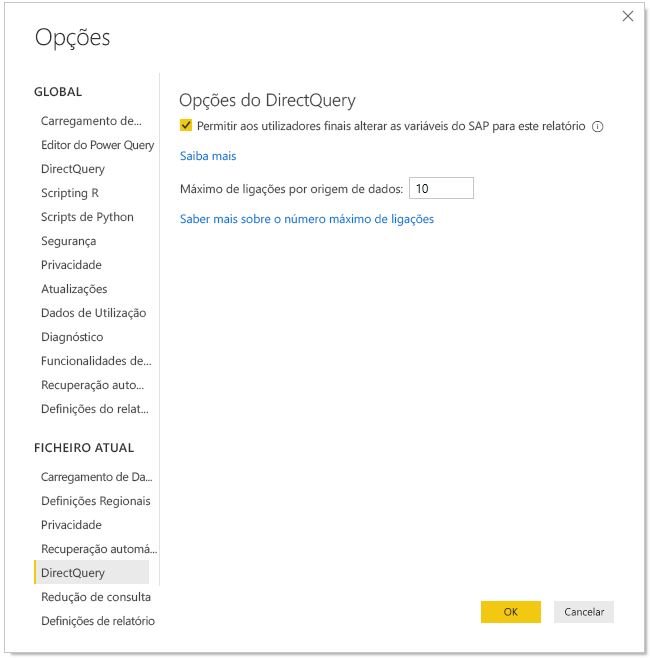
Editar variáveis SAP
No Power BI Desktop, você pode editar variáveis selecionando Transformar dados>Editar variáveis na faixa de opções. Os criadores de relatórios podem adicionar e selecionar variáveis para o relatório usando a seguinte caixa de diálogo:
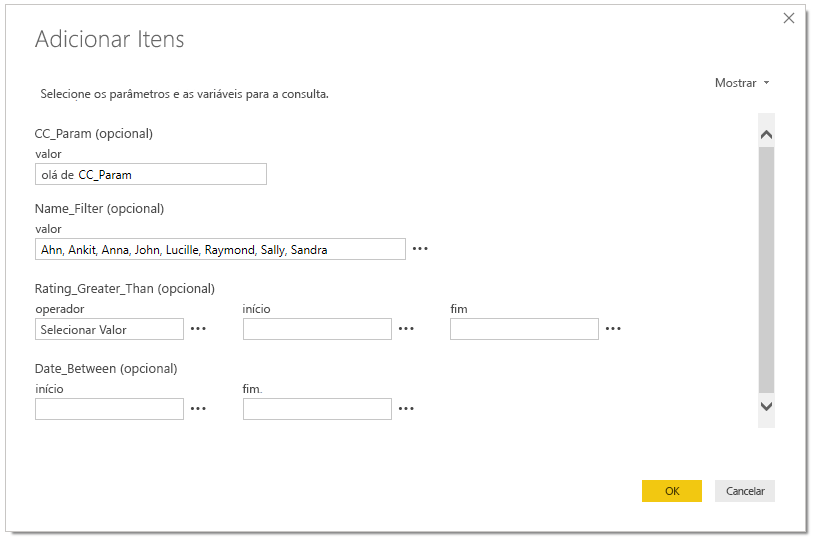
Depois de publicar um relatório que permite editar variáveis SAP, o link Editar variáveis aparece no painel Filtro do relatório no serviço do Power BI. Na primeira vez que você publicar o relatório, pode levar até cinco minutos até que o link Editar variáveis apareça.
Nota
Se o link não aparecer, atualize manualmente o modelo semântico selecionando-o na lista na guia Modelos semânticos do espaço de trabalho e selecionando o ícone Atualizar.
Para editar as variáveis no serviço do Power BI, os usuários de relatório podem:
Selecione Editar variáveis no painel Filtro do relatório.
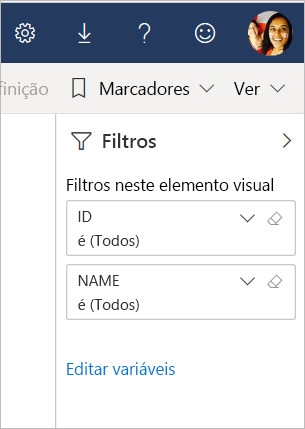
Na caixa de diálogo Editar variáveis, edite e substitua os valores das variáveis ou selecione o botão Redefinir para reverter as alterações.
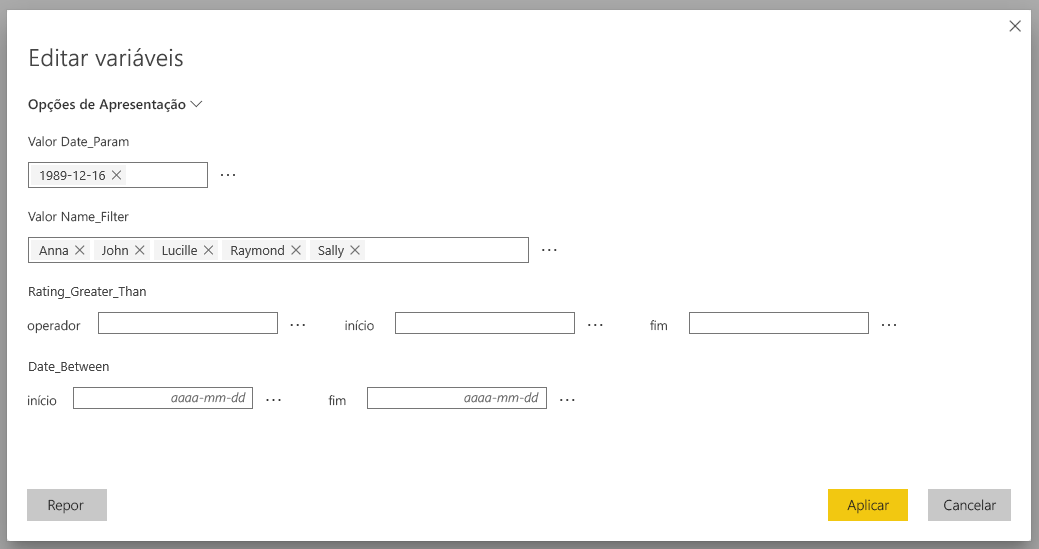
Semelhante a outros comportamentos de persistência do Power BI, todas as alterações feitas pelos usuários na caixa de diálogo Editar variáveis persistem apenas para esse usuário. Selecionar Redefinir para padrão na barra de menu superior redefine o relatório ao seu estado original, incluindo as variáveis.

Você pode alterar as variáveis padrão para relatórios que você possui no serviço do Power BI. Se você possui um relatório que usa SAP HANA ou SAP BW e permite a edição de variáveis, selecione Editar variáveis para alterar as variáveis. Quando você salva o relatório, as variáveis alteradas se tornam as novas configurações padrão para esse relatório. Outros usuários que acessam o relatório depois de fazer as alterações veem as novas configurações como padrão.
Resolução de Problemas
Se você receber erros que o Power BI não pode carregar ou recuperar dados para um visual, ou que a conexão da fonte de dados falhou, tente as seguintes ações para resolver o erro:
No serviço Power BI, selecione Editar variáveis, defina valores padrão para as variáveis e salve o relatório.
No Power BI Desktop, se você não quiser mais que os usuários possam editar variáveis, desmarque a opção no nível do relatório.